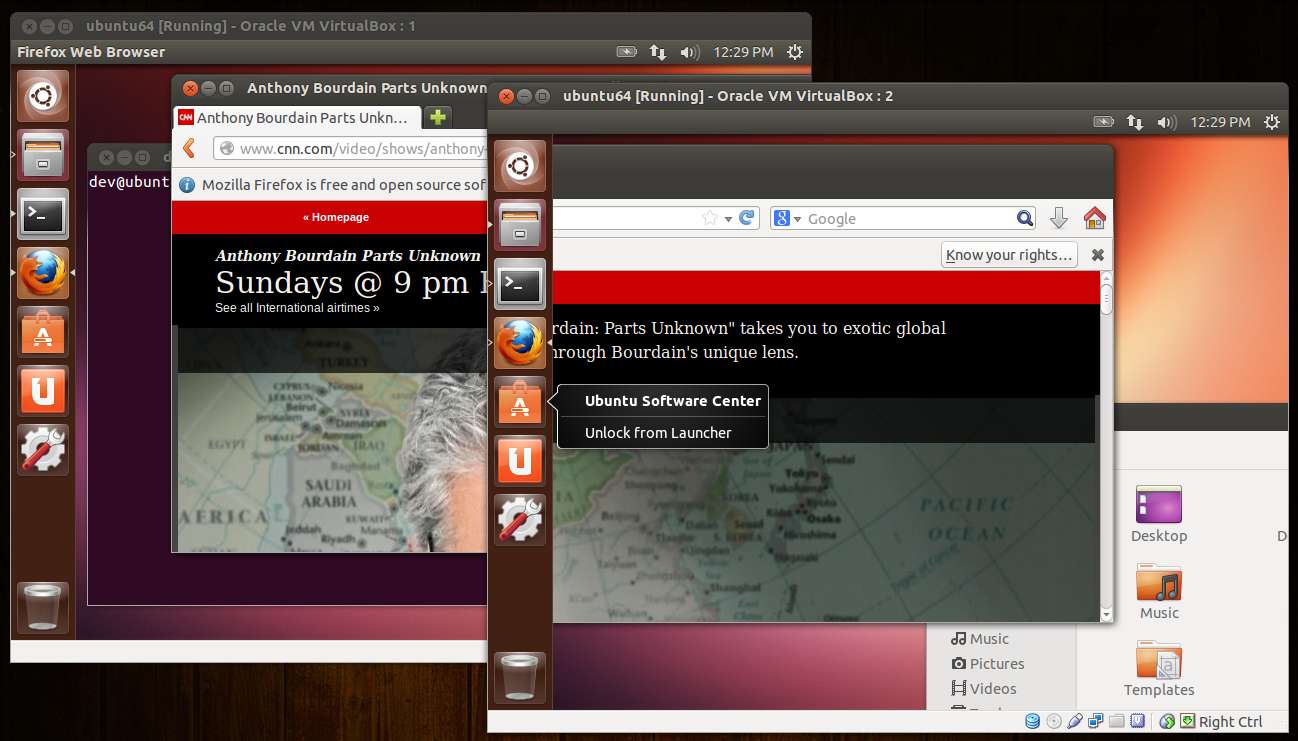如何在 VirtualBox 上为 Ubuntu Guest 设置双显示器
VirtualBox 支持来宾虚拟机 (VM) 的多个监视器。来宾虚拟机的显示可以作为“虚拟”监视器连接到主机上的多个窗口,也可以连接到多个物理监视器。
在本教程中,我将描述如何在 VirtualBox 上为 Ubuntu Guest 设置双显示器,以便 Ubuntu Guest VM 的显示将出现在主机上的两个单独的窗口中,作为虚拟双显示器。本教程已在 Ubuntu Desktop 12.10 和 13.04 以及 VirtualBox 4.2.12 上进行了测试。
首先,关闭 Ubuntu Guest VM(如果它正在运行)。
然后,在 VirtualBox 上打开 Ubuntu 客户虚拟机的显示设置。在视频选项卡下,将监视器数量从 1 增加到 2。
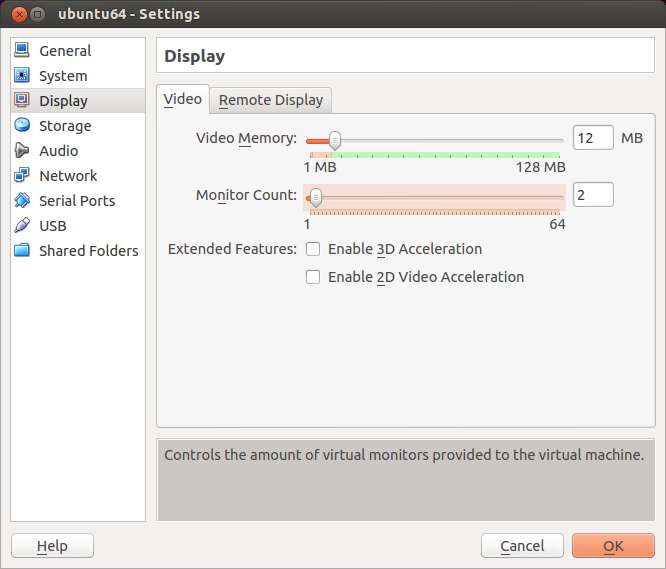
现在启动 Ubuntu 客户虚拟机。
为了在来宾 VM 上使用多个监视器,您需要在 VM 内安装 Guest Additions。要在 Ubuntu 来宾 VM 上安装来宾添加,请运行以下命令。
对于 Ubuntu 12.10 或之前版本:
$ sudo apt-get install virtualbox-ose-guest-x11
对于 Ubuntu 13.04 及更高版本:
$ sudo apt-get install virtualbox-guest-x11
安装 Guest Additions 后,关闭来宾 VM,然后重新启动。
启动后,进入 Ubuntu 桌面上的“系统设置”→ 显示以配置双显示器。
取消选中“镜像显示”复选框,以便在两个显示器上将来宾虚拟机的桌面空间加倍。您还应该看到并排的两个监视器图标(标记为“VBX 0”),如下所示。拖动显示器图标以重新排列两个显示器的相对位置(例如,垂直或水平)。如果需要,请单击特定的显示器图标以调整相应显示器的分辨率,或将其打开/关闭。
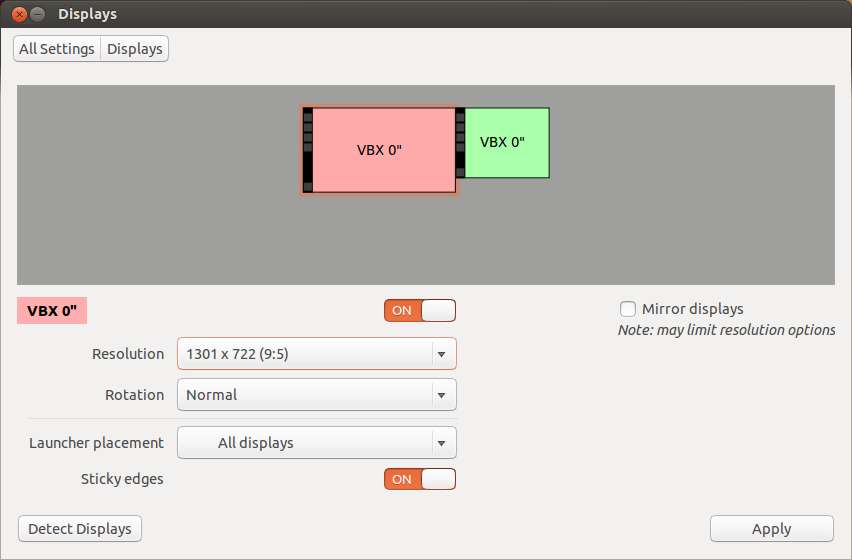
以下屏幕截图显示了运行中的 Ubuntu Guest 虚拟双显示器。